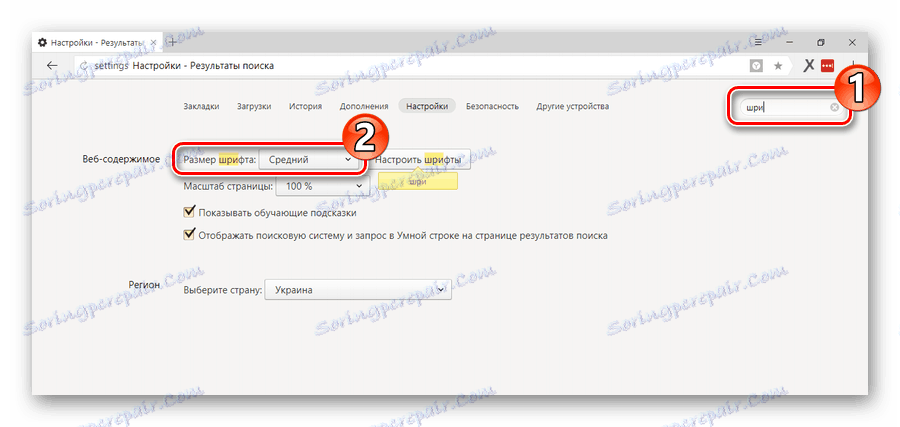Povećajte font na zaslonu računala
Povećanje veličine fonta na zaslonu računala može biti bitna potreba za korisnikom. Svi ljudi imaju pojedinačne karakteristike, uključujući različite vidne oštrine. Nadalje, koriste monitore različitih proizvođača, s različitim veličinama zaslona i rezolucijama. Kako bi se što više uzeli u obzir sve te čimbenike, operativni sustav pruža mogućnost promjene veličine fontova i ikona kako bi se odabrali najkomfortniji za korisnički prikaz.
sadržaj
Načini izmjene veličine fonta
Da biste odabrali optimalnu veličinu za prikazane fontove na zaslonu, korisniku se dobiva nekoliko metoda. Oni uključuju upotrebu određenih tipkovnih prečaca, računalnog miša i povećala zaslona. Osim toga, mogućnost promjena skale prikazane stranice pruža se u svim preglednicima. Popularne društvene mreže također imaju sličnu funkcionalnost. Razmotrimo sve ovo detaljnije.
Način 1: Tipkovnica
Tipkovnica je glavni alat za korisnike pri radu s računalom. Pomoću samo određenih tipkovnih prečaca možete promijeniti veličinu svega što se prikazuje na zaslonu. To su oznake, potpisi ili neki drugi tekst. Da bi ih se povećalo ili manje, mogu se koristiti sljedeće kombinacije:
- Ctrl + Alt + [+];
- Ctrl + Alt + [-];
- Ctrl + Alt + [0] (nula).
Za osobe s lošim vidom, optimalno rješenje može biti povećalo. 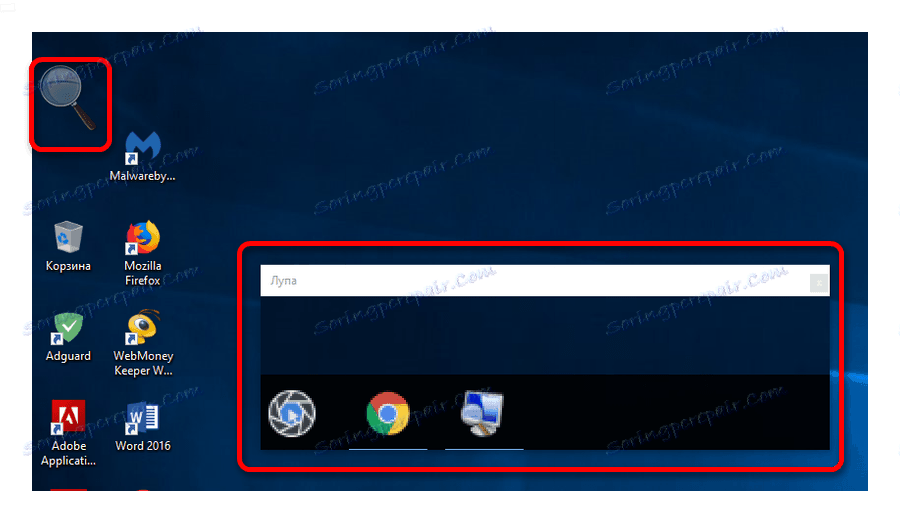
Simulira učinak leće kada zadržite pokazivač miša iznad određenog područja zaslona. Možete ga nazvati koristeći prečac Win + [+] .
Možete promijeniti ljestvicu otvorene stranice preglednika pritiskom na Ctrl + [+] i Ctrl + [-] ili zakretanjem kotačića miša pritiskom tipke Ctrl .
Pročitajte više: Povećavamo zaslon računala pomoću tipkovnice
Druga metoda: miš
U kombinaciji tipkovnice i miša promjena veličine ikona i fontova još je jednostavnija. Dovoljno je pritiskom tipke "Ctrl" da okrećete kotačić miša na sebe ili iz sebe, tako da se razmjera radne površine ili vodiča mijenjaju u jednom ili drugom smjeru. Ako korisnik ima prijenosno računalo i ne koristi miš, simulacija rotacije njegova kotača je prisutna u funkcijama touchpad-a. Da biste to učinili, morate staviti takve kretnje prstima na površinu:
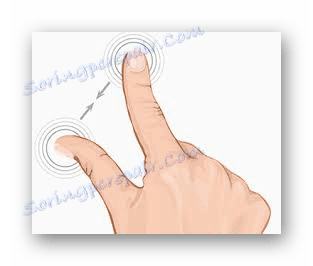
Promjena smjera kretanja možete povećati ili smanjiti sadržaj zaslona.
Pročitajte više: Promijenite veličinu ikona radne površine
Način 3: Postavke preglednika
Ako trebate promijeniti veličinu sadržaja web stranice koju gledate, pored gore opisanih tipkovnih prečaca, možete koristiti postavke samog preglednika. Samo otvorite prozor postavki i pronađite odjeljak "Skala" . Evo kako to izgleda Google Chrome :
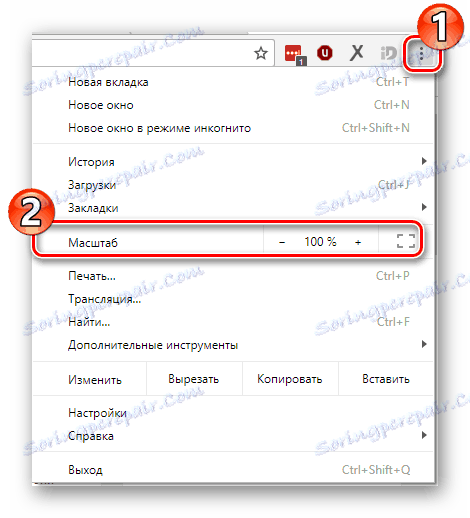
Ostaje samo odabrati najprikladniju mjerilu za sebe. To će povećati sve objekte web stranice, uključujući fontove.
U drugim popularnim preglednicima, ova se operacija odvija na sličan način.
Pored skaliranja stranice, moguće je povećati samo veličinu teksta, ostavljajući sve ostale elemente nepromijenjenima. Po primjeru Yandex preglednik izgleda ovako:
- Otvorite postavke.
- Kroz traženje postavki pronađite odjeljak o fontovima i odaberite željenu veličinu.
![Promijenite veličinu fonta u postavkama preglednika Yandex]()
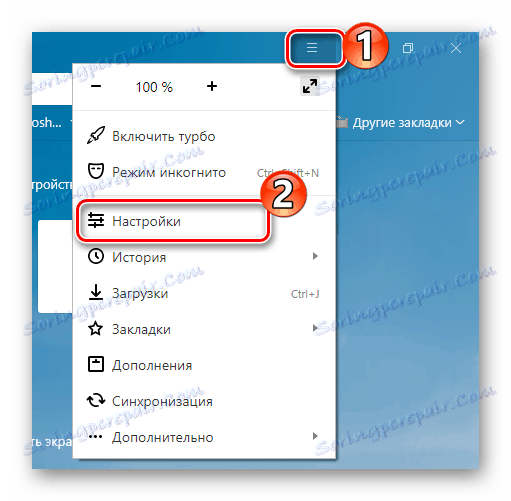
Kao i skaliranje stranice, ova operacija događa se gotovo identično u svim web preglednicima.
Pročitajte više: Kako povećati stranicu u pregledniku
4. način: promijenite veličinu fonta u društvenim mrežama
Obožavatelji dugih druženja u društvenim mrežama također ne mogu organizirati veličinu fonta, koja se tamo koristi prema zadanim postavkama. No, budući da su društvene mreže inherentno web stranice, iste metode kao što je opisano u prethodnim odjeljcima mogu se koristiti za rješavanje ovog problema. Programeri sučelja tih resursa nisu predvidjeli nikakve posebne načine za povećanje veličine ili veličine fonta stranice.
Pročitajte više:
Veličina slova VK
Povećavamo tekst na stranicama Odnoklassniki
Stoga, operacijski sustav nudi različite opcije za promjenu veličine fonta i ikona na zaslonu računala. Fleksibilnost postavki omogućuje vam zadovoljavanje potreba najzahtjevnijeg korisnika.